この記事には広告を含む場合があります。
記事内で紹介する商品を購入することで、当サイトに売り上げの一部が還元されることがあります。
「デジタルでお絵描きしてSNSに投稿してみたい!でも何の道具があればいいの?」
「デジタルイラストを販売してみたい!よくわからないけど、iPadがあればできるの?」
そんな風に思っていませんか?

いちおうお伝えします。
お持ちのスマホでできますよ!

あとはお絵描きアプリをダウンロードすれば、指でお絵描きできるよ!
- 指じゃなくてペンでデジタル漫画を描きたいけど、必要な道具がよくわからない人
- タブレットで描くか、パソコンで描くか迷っている人
ではさっそく解説します! レッツゴー!

さてデジタルお絵描きの筆頭といえば、やっぱりiPadでしょう。
私がインスタで親しくなった絵描きさんたちのほとんどが iPadです。
- iPadとApple Pencilでサクサクお絵描きができる*
- タブレットだから軽い!持ち運びしやすい!
- 製品モデルによるが価格は5万円前後〜20万円弱と、スマートフォンと同等くらい
*繰り返しになりますが、ペンがなくとも指でお絵描きはできます。ただペンを使えば格段に描きやすいというわけです

カフェや旅先にiPadを持って行って描いている人もたまに見かけます

カフェとか外出先で漫画を描くっていいよね。家とはまた違ってはかどりそう!
*iPadは一例です。購入の際は念のためiPadとApple Pencilの互換性をご確認ください。

Apple Pencilは充電式だよ

Apple Pencilは失くしやすいと聞きます。
コロコロ転がりやすいから?
転がりを防止してくれるこんなグリップもあるよ。
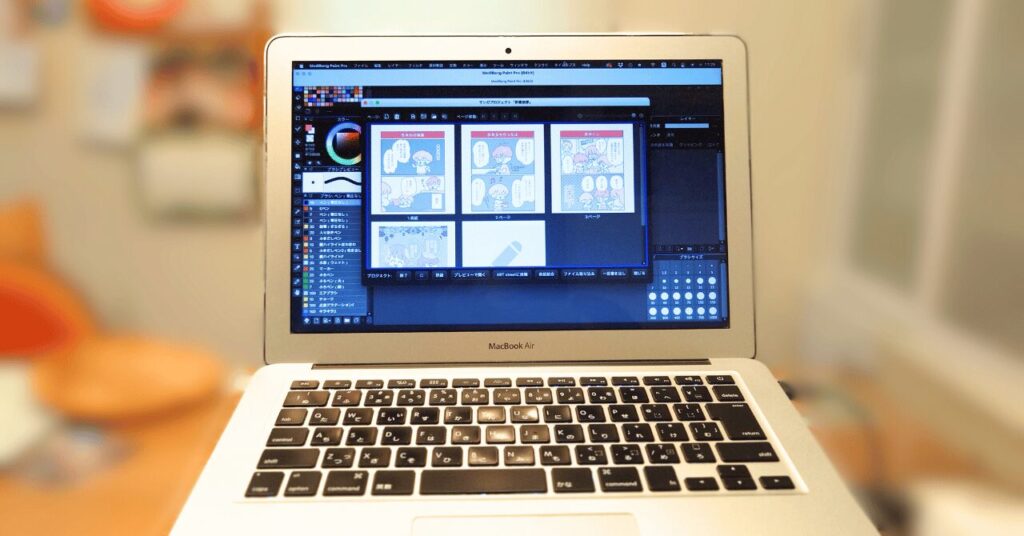
続いてMacについて見ていきましょう。
- Macにペンタブレットを接続すればお絵描きできる
- キーボードがあるから、吹き出しのセリフも入力しやすい
- 製品モデルによるが、16万円前後〜65万円程度としびれるような金額
*Macはタッチパネルではないため、お絵描きするにはペンタブレットが必要です。

Macはいくつか種類あるけど、買うならおすすめなのがこれ

私はMacbook Air(13インチ、2015)を使用しています。
サイズがだいたいA4くらいで、大きくて描きやすいよ♪
私はMacbook Airで漫画制作をしていますが、そもそもなぜ持っていたかというとFammママwebデザイナースクール![]() を受講したから。会社員のとき、転職したくて受講したのね。
を受講したから。会社員のとき、転職したくて受講したのね。
その講座では、受講時にMacbookがレンタルで利用できたんですね。で卒業時に買い取りました。
Webデザイナー講座では、HTMLやCSS、バナー制作やWebページ制作が学べ、現在ブログ運営にとても役立っています。
パソコンやMacでお絵描きする場合はペンタブレットが必要です。
私がこれまでに購入した2つのペンタブレットをご紹介。

ペンは充電不要だよ♪
私が初めて購入したペンタブレットです。
デジタルお絵描きが自分にできるか、長続きするかわからなかったので、最初はわりとお手頃なこのXP-Penのペンタブレットにしました。
なんとなく調子(感度)が悪くなったところで買い替えましたが、3年ほど使用できました。
私が現在使用中のWacomペンタブレットです。
「ちょっと高いな…」と悩みましたが、持っているMacの画面とほぼ同じ大きさなのも気に入って購入しました。
ペンにグリップも付いているから滑りにくいし、太くなっているので握りやすい!

XP-Penと比べて、描き味がなめらかです

こちらもペンは充電不要だよ♪

ほとんど毎日のように使っていますが、使用して半年、まだペン先は交換していません。



ちなみにXP-Pen、Wacomの液晶ペンタブレットもありますよ!(いわゆる液タブ)
先ほどご紹介した板タブレットとは違い、iPadのように画面に直接描けるのが大きな魅力です。
パソコン等のデバイスに接続して使います。

私も液タブにしようか悩んだけど、高額だったし目が余計に疲れそうなのでやめたよ
目が悪いし疲れやすいの。うん年齢もあるかな

- iPad + Apple Pencil
- Macbook Air + ペンタブレット(または液晶ペンタブレット)
またはおうちのパソコン+ペンタブレット(または液晶タブレット)

①か②のどちらかでできます!

iPadにするかMacにするかは、好みと予算で選んでね!
カフェや旅先に気軽に持ち出してサクッと描きたい方、なるべく金額を抑えたい方 ➡︎iPadがおすすめ
お絵描きだけじゃなく、ブログやWebライターなどの記事制作もしたい方や
Webデザイナーも視野に入れているという方 ➡︎Macbook がおすすめ
Macにはキーボードがあり、テキスト入力もしやすいだけでなく、ショートカットキーも入力できます。
つまり、利き手でペンを握りながら、逆の手でショートカットを入力できる。
コピペや、取り消し、やり直し、上書き保存などが瞬時にできる。お絵描きのスピードが格段にアップします!

お絵描きのスピードが格段に上がる、片手デバイスについては神道具10選も見てね!

iPad派の人に朗報!
iPad用のキーボードあります!
キーボードがあればiPadでブログ執筆のときも、はかどりそうですね。

え?私はインスタに漫画を投稿するだけだから、べつにブログはしないけど…

もし収益化を考えているなら、ブログをしない手はないですよ!

お絵描きの道具がそろったら、次はお絵描きアプリをダウンロードしてみてね。
あなたのクリエイター活動を応援しています!
ここまでお読みいただき、ありがとうございました。

↑タップでお気に入り記事ページに追加されるよ!
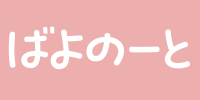



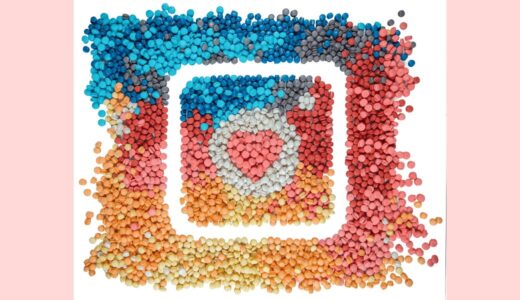


![在宅ワークしたいママ専用! 1ヶ月で学べるWebデザイナー講座[PCレンタル有]](https://www.bayo-fantasy.com/wp-content/uploads/2024/01/20-520x300.jpg)
![[おうちで月1万円]ママ向け!在宅ワーク4選](https://www.bayo-fantasy.com/wp-content/uploads/2023/11/14-1-2-520x300.jpg)







